Warning: Undefined array key 1 in /home/c3240596/public_html/z0n0.com/wp-content/plugins/firsth3tagadsense/firsth3tagadsense.php on line 255
Warning: Undefined array key 1 in /home/c3240596/public_html/z0n0.com/wp-content/plugins/firsth3tagadsense/firsth3tagadsense.php on line 255
Warning: Undefined array key 2 in /home/c3240596/public_html/z0n0.com/wp-content/plugins/firsth3tagadsense/firsth3tagadsense.php on line 256
Warning: Undefined array key 2 in /home/c3240596/public_html/z0n0.com/wp-content/plugins/firsth3tagadsense/firsth3tagadsense.php on line 256
Warning: Undefined array key 3 in /home/c3240596/public_html/z0n0.com/wp-content/plugins/firsth3tagadsense/firsth3tagadsense.php on line 257
Warning: Undefined array key 3 in /home/c3240596/public_html/z0n0.com/wp-content/plugins/firsth3tagadsense/firsth3tagadsense.php on line 257
Warning: Undefined array key 4 in /home/c3240596/public_html/z0n0.com/wp-content/plugins/firsth3tagadsense/firsth3tagadsense.php on line 258
Warning: Undefined array key 4 in /home/c3240596/public_html/z0n0.com/wp-content/plugins/firsth3tagadsense/firsth3tagadsense.php on line 258
iPhoneの画面が拡大表示されたことをバグだと思っていた”ぞの(@z02n05)”です。
しかし、記事を公開してから、友人に教えてもらいました。
「ズーム機能では?」と。
まさにその通りでした。
3本指でタップしたら、拡大表示が再現できたのです。
「ズーム機能」の存在を初めて知りました。
「iPhoneの画面が拡大されて動かない!」「これはバグだ!」と即効で記事に書いたのは、2日前の話です。
しかし、どうやらこれは、バグではないようです。
「ズーム機能」が作動しただけでした。

▲「ズーム機能」は3本の指を使います。

▲トントンッと、画面を2回タップすると

▲バグだと思っていた拡大表示をすることができました。
元に戻すためには、もう一度、3本の指でダブルタップ。画面を移動したいときは、3本指でドラッグです。
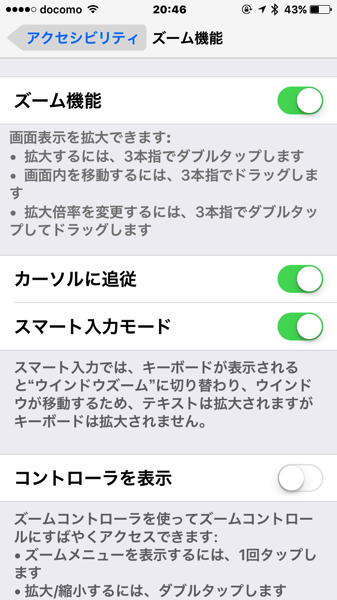
▲オフにしたいときは、「設定」→「一般」→「アクセシビリティ」→「ズーム機能」から、変更することができます。
お騒がせして申し訳ありません。
あなたも画面が拡大表示されて焦ってしまったら、「ズーム機能」かもしれませんよ。
画面を3本指でダブルタップしてみてください。


